上一篇
Win11升级 安装进度卡在73%快速了解原因及解决方法
- 问答
- 2025-08-19 06:22:46
- 2
Win11升级 🚩 安装进度卡在73%?别慌!手把手教你破局 💻🔧
场景重现
“眼看着Win11升级进度条一点点爬升,正想泡杯咖啡庆祝…结果卡在73%整整半小时!😱” 这种“薛定谔的升级”是不是让你血压飙升?别急,这可能是系统在后台“偷偷”处理关键步骤,也可能是真·卡住了,下面就来揭秘原因+对症下药!
🔍 卡在73%的常见原因
-
驱动/硬件兼容性打架
- 旧显卡、声卡驱动可能和Win11闹矛盾,系统在73%时会深度检查硬件,卡住就是“谈崩了”。
- 举个栗子🌰:老款Realtek声卡驱动未更新,导致安装程序“死循环”。
-
后台程序“抢戏”
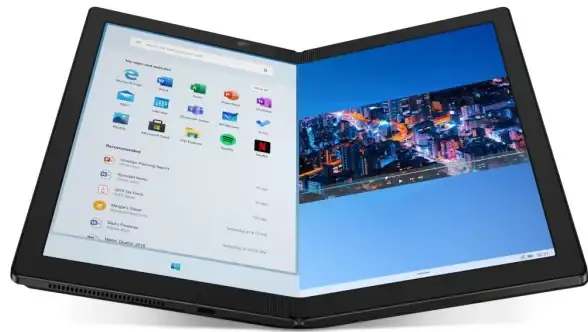
杀毒软件、游戏平台(比如Steam)后台运行,占用资源导致安装“卡壳”。
-
磁盘空间不足or分区玄学
- 系统临时文件需要至少20GB剩余空间,73%时正在解压核心文件,空间不足直接罢工。
- 如果是双硬盘/M.2固态,分区格式(GPT/MBR)不对也可能触发错误。
-
微软服务器“摸鱼”
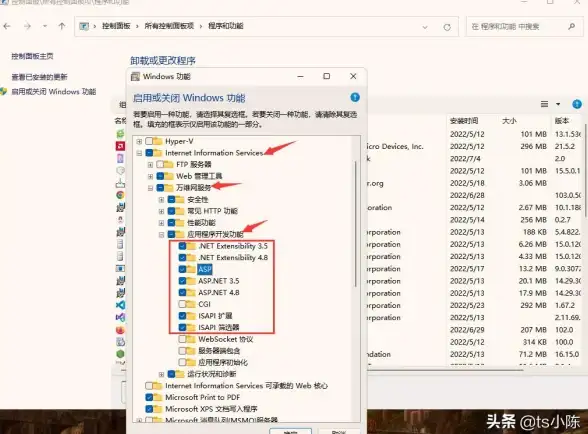
在线升级时,73%阶段可能需要下载额外补丁,网络波动或服务器延迟会让进度条“装死”。
🚀 5种解决方法(亲测有效)
方法1:强制重启+断网升级
- 长按电源键10秒强制关机,再开机。
- 进入系统后,拔网线/关WiFi,重新运行Win11安装程序(避免后台更新干扰)。
- 如果提示“回滚”,别怕!重启后选择“保留文件”再试一次。
方法2:手动卸载冲突驱动
- 开机后按
Win+X→ 设备管理器 → 找到显卡、声卡设备。 - 右键选择“卸载设备” → 勾选删除驱动 → 重启电脑再升级。
方法3:清理磁盘+禁用杀毒软件
- 按
Win+R输入cleanmgr→ 勾选“临时文件”“系统垃圾”彻底清理。 - 暂时关闭Windows Defender/第三方杀毒软件(如360、火绒)。
方法4:换U盘本地安装
如果多次在线升级失败,建议:
- 准备16GB以上U盘,用微软官方工具(Media Creation Tool)制作启动盘。
- BIOS设置U盘启动 → 选择“自定义安装” → 格式化C盘后全新安装(注意备份数据!)。
方法5:终极BISO调整
适合高手操作:
- 进BIOS(开机狂按F2/DEL) → 关闭Secure Boot → 开启CSM兼容模式 → 保存重启。
💡 防卡小贴士
- 升级前:备份数据!用微软PC Health Check工具检查兼容性。
- 升级中:保持充电(笔记本)、关闭所有非必要软件。
- 玄学彩蛋:有用户反馈在73%时等待2小时后奇迹般恢复…(耐心也是一种解法?🤔)
最后总结
卡73%不是绝症!先排查驱动/空间问题,再尝试断网或U盘安装,如果还不行,可能是硬件太老(比如7代酷睿以下),建议等官方补丁或换设备啦~
你的Win11卡在多少百分比? 评论区聊聊拯救经历吧!👇 #Windows11 #系统升级翻车救援
本文由 焦霞 于2025-08-19发表在【云服务器提供商】,文中图片由(焦霞)上传,本平台仅提供信息存储服务;作者观点、意见不代表本站立场,如有侵权,请联系我们删除;若有图片侵权,请您准备原始证明材料和公证书后联系我方删除!
本文链接:https://cloud.7tqx.com/wenda/661704.html


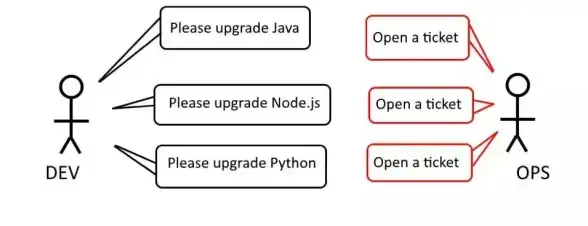
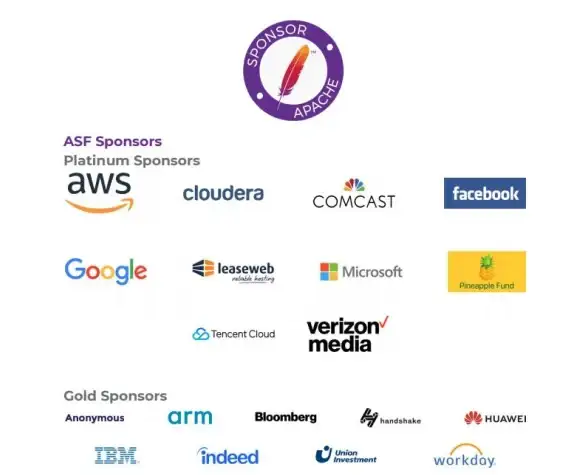


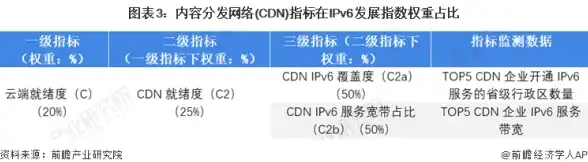
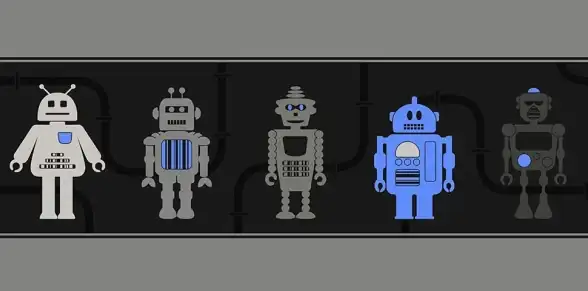

发表评论